آموزش ایجاد پوشه اشتراکی ویندوز سرور و دسترسی از کلاینت
موضوعاتی که در این مقاله به آنها پرداخته خواهد شد، به شرح زیر است:
- مقدمه: اهمیت ایجاد پوشه اشتراکی ویندوز سرور برای همکاری و دسترسی به دادهها
- پیشنیازها و محیط آزمایشی سرور و کلاینت
- بخش اول: مراحل گام به گام ایجاد پوشه اشتراکی ویندوز سرور 2022
- بخش دوم: نحوه اتصال به پوشه اشتراکی شبکه از ویندوز 11
- جمعبندی: نکات کلیدی در اشتراک گذاری فایل در ویندوز سرور و مدیریت دسترسی پوشه اشتراکی
مقدمه: اهمیت ایجاد پوشه اشتراکی ویندوز سرور برای اشتراک گذاری فایل در ویندوز سرور
با سلام و احترام خدمت متخصصان IT پشتوار سرور! در ادامه مباحث “سرویسهای فایل و ذخیرهسازی ویندوز سرور“، اکنون به سراغ مبحث حیاتی ایجاد پوشه اشتراکی ویندوز سرور میرویم. قابلیت اشتراک گذاری فایل در ویندوز سرور امکان دسترسی و استفاده مشترک از فایلها و منابع سرور را برای کاربران شبکه فراهم میسازد. این فرآیند، اساس همکاری تیمی و مدیریت متمرکز دادهها در سازمانها به شمار میرود. در این راهنمای جامع، نحوه آمادهسازی پوشه برای اشتراک گذاری فایل در ویندوز سرور 2022، تنظیمات اولیه دسترسی و نحوه اتصال کاربران ویندوز 11 به این پوشه را بررسی خواهیم کرد. تسلط بر ایجاد پوشه اشتراکی ویندوز سرور و پیکربندی Share ویندوز سرور، مهارتی کلیدی برای مدیران سیستم است.
پیشنیازها برای ایجاد پوشه اشتراکی ویندوز سرور و دسترسی کلاینت
در محیط آزمایشی سرور، به نکات زیر توجه کنید:
- سیستم، کامپیوتر را با نام server1.test.com شناسایی میکند.
- سرور از سیستم عامل Windows Server 2022 Datacenter استفاده میکند.
- آدرس IP سرور 192.168.0.3 است و کاربران از این آدرس برای اتصال به پوشه اشتراکی شبکه استفاده خواهند کرد.
- شما باید پوشه مورد نظر برای اشتراکگذاری را پیش از این در مسیر E:\share روی سرور ایجاد کرده باشید…
محیط آزمایشی کلاینت
- نام کامپیوتر: pc1.test.com
- سیستم عامل: Windows 11 Pro
- آدرس IP: 192.168.0.11
- سرور و کلاینت باید در یک شبکه و ترجیحاً در یک دامین (یا Workgroup با تنظیمات مناسب) باشند تا فرآیند اتصال به پوشه اشتراکی شبکه به راحتی انجام شود.
بخش اول: مراحل گام به گام ایجاد پوشه اشتراکی ویندوز سرور 2022
در این قسمت، ما با استفاده از File Explorer و تنظیمات Properties پوشه، گام به گام مراحل دقیق ایجاد پوشه اشتراکی ویندوز سرور را توضیح خواهیم داد. این روش به عنوان یکی از سادهترین راهکارها برای اشتراک گذاری فایل در ویندوز سرور محسوب میشود.
گام ۱: دسترسی به Properties
- File Explorer را در ویندوز سرور 2022 باز کنید.
- به مسیری که پوشه مورد نظرتان در آن قرار دارد بروید (در این مثال، درایو E: و پوشه share).
- اکنون روی پوشهای که قصد دارید آن را به اشتراک بگذارید (مانند share) کلیک راست کرده و از منویی که ظاهر میشود، گزینه “Properties” را انتخاب کنید. این اقدام، نخستین مرحله در فرآیند محسوب میشود.
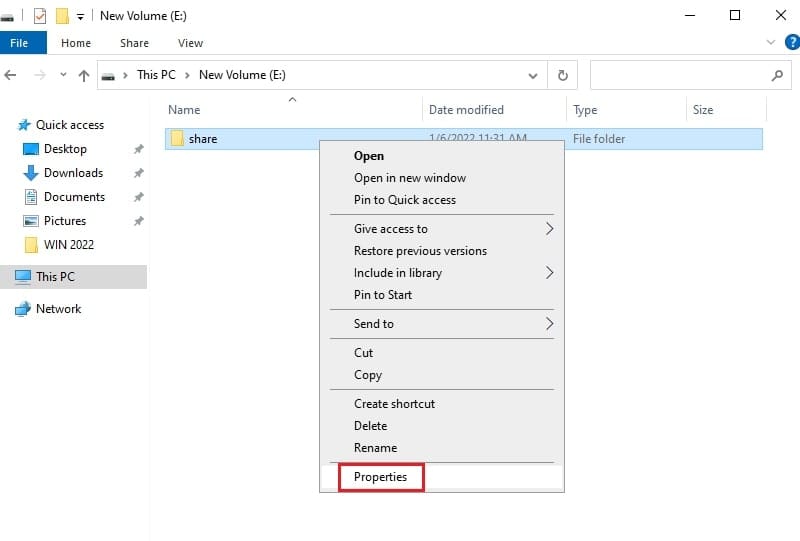
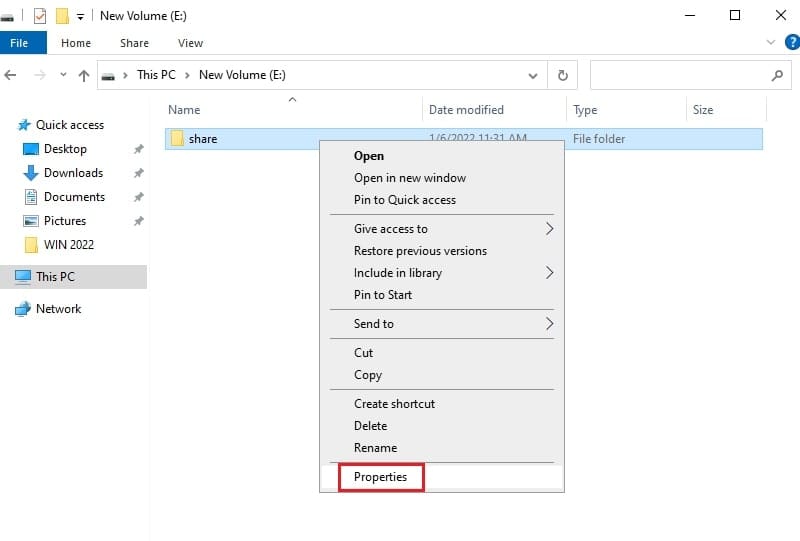
گام ۲: شروع فرآیند از تب Sharing
- در پنجره Properties که اکنون باز است، روی تب “Sharing” کلیک کنید.
- در این تب، دکمه “Share” را انتخاب نمایید. با کلیک بر این دکمه، ویزارد ساده اشتراک گذاری فایل در ویندوز سرور برای شما باز خواهد شد. (لازم به ذکر است که گزینه “Advanced Sharing…” برای پیکربندی پیشرفتهتر Share ویندوز سرور مورد استفاده قرار میگیرد که امکان بررسی آن در آموزشهای آتی وجود دارد).
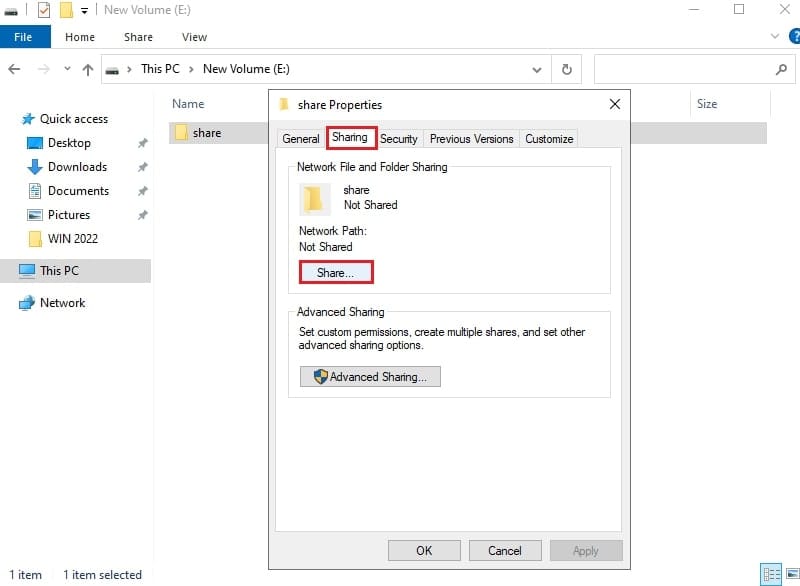
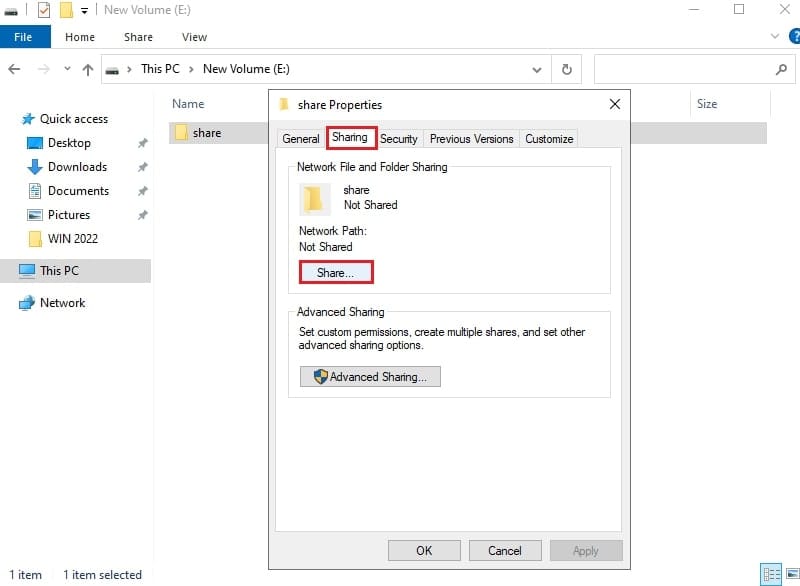
گام ۳: انتخاب کاربران برای اشتراک گذاری فایل در ویندوز سرور
- پنجره “Network access” (یا “Choose people on your network to share with”) نمایان میشود. در این قسمت، شما تعیین خواهید کرد که چه افرادی اجازه دسترسی به این پوشه اشتراکی را دارند.
- در قسمت مربوط به ورود متن، میتوانید نام کاربری یا گروه مورد نظر را وارد کرده و سپس بر روی دکمه “Add” کلیک کنید.
- در این آموزش، به منظور سهولت کار، ما گروه “Everyone” (تمامی کاربران) را انتخاب میکنیم. عبارت Everyone را در کادر مربوط تایپ کنید (یا آن را از فهرست کشویی انتخاب نمایید). این روش، راهی سریع برای ایجاد پوشه اشتراکی ویندوز سرور با دسترسی همگانی است؛ با این حال، در محیطهای عملیاتی، مدیریت دسترسی به پوشه اشتراکی نیازمند دقت بیشتری است.
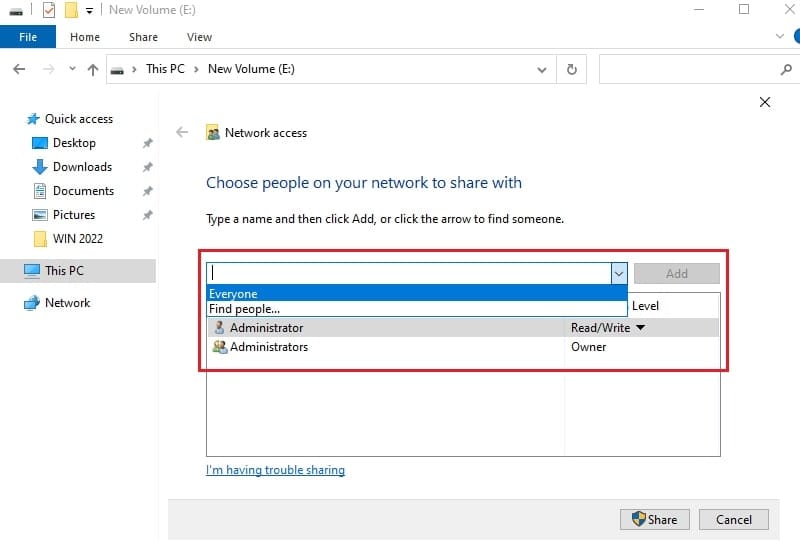
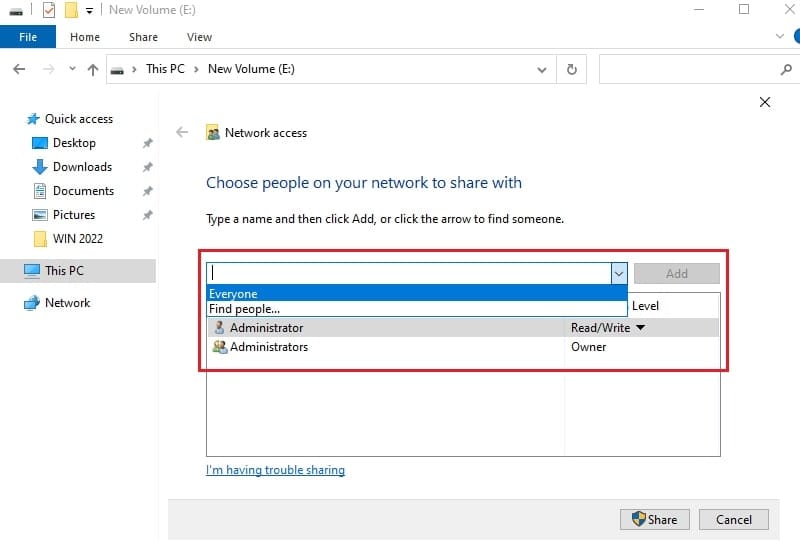
گام ۴: افزودن گروه Everyone به لیست
پس از آنکه Everyone را انتخاب یا تایپ کردید، روی دکمه “Add” کلیک نمایید. با این کار، گروه Everyone به فهرست کاربران و گروههایی که این پوشه با آنها به اشتراک گذاشته شده است، افزوده خواهد شد.


گام ۵: تنظیم سطح دسترسی
- پس از افزودن Everyone، در ستون “Permission Level” که برای این گروه نمایش داده میشود، سطح دسترسی پیشفرض به طور معمول “Read” تنظیم شده است.
- به منظور اعطای امکان ایجاد، ویرایش و حذف فایلها در این پوشه اشتراکی به کاربران، روی فلش کوچکی که در کنار “Read” قرار دارد کلیک کرده و گزینه “Read/Write” را انتخاب کنید. این مرحله، بخش حائز اهمیتی در مدیریت دسترسی به پوشه اشتراکی به شمار میرود.
توضیحات سطوح دسترسی:
- Read: کاربران تنها قادر به مشاهده محتوای پوشه و باز کردن فایلها خواهند بود.
- Read/Write: کاربران میتوانند محتوا را مشاهده، فایلها را باز کرده و همچنین امکان ایجاد، ویرایش و حذف آنها را خواهند داشت.
- Remove: با انتخاب این گزینه، کاربر یا گروه از فهرست اشتراک حذف میگردد.
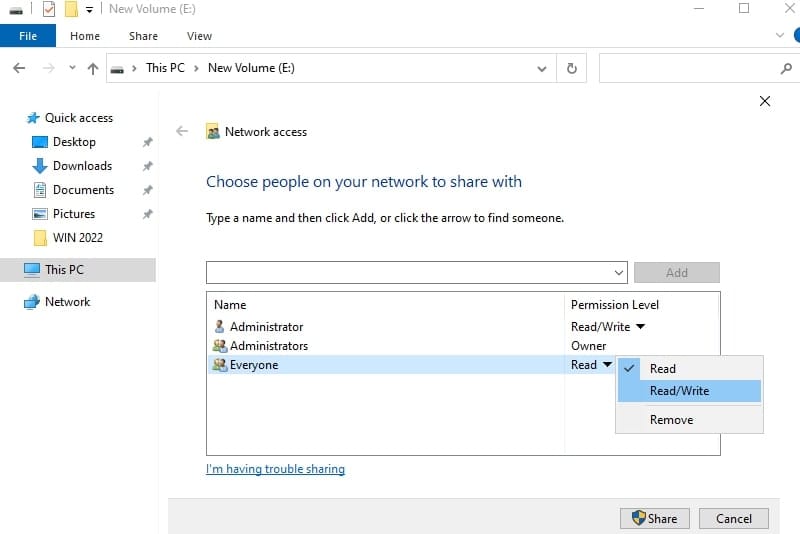
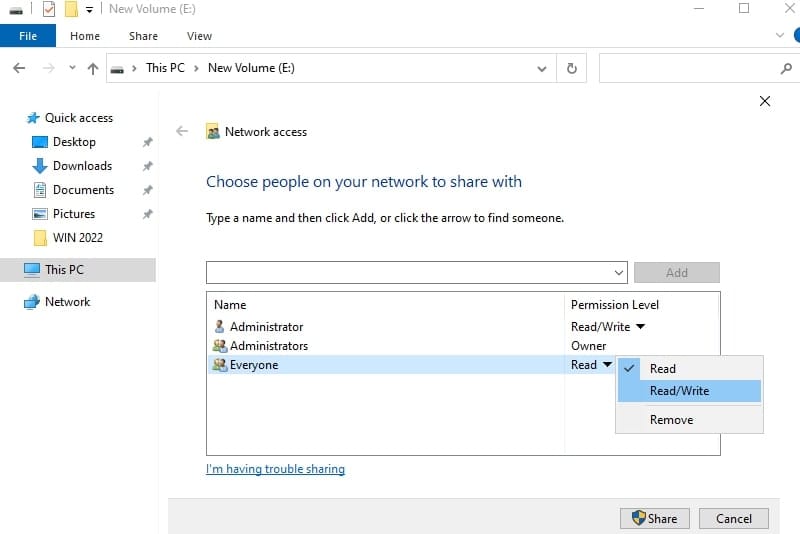
گام ۶: تایید نهایی برای ایجاد
- پس از تنظیم سطح دسترسی برای گروه Everyone، لطفاً تمامی کاربران و گروههای موجود در لیست و سطوح دسترسی تخصیص داده شده به آنها را به دقت بررسی نمایید.
- در نهایت، برای تکمیل فرآیند ایجاد پوشه اشتراکی ویندوز سرور، روی دکمه “Share” که در پایین پنجره قرار دارد، کلیک کنید.
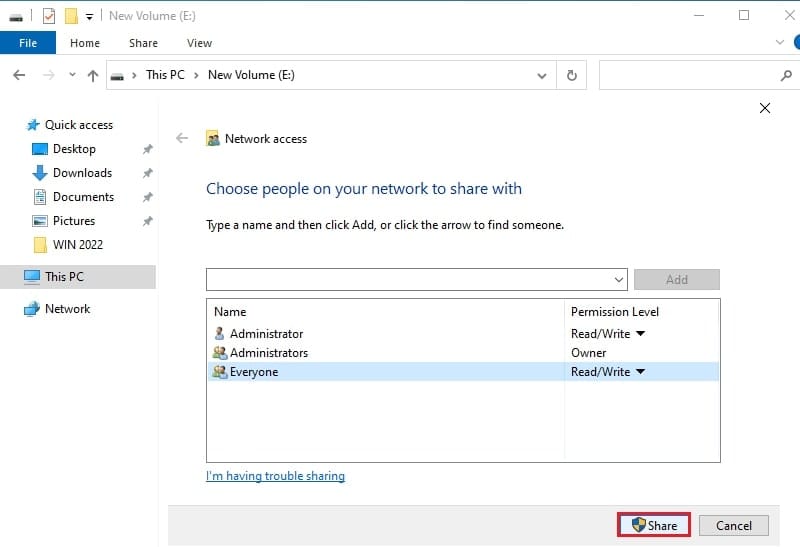
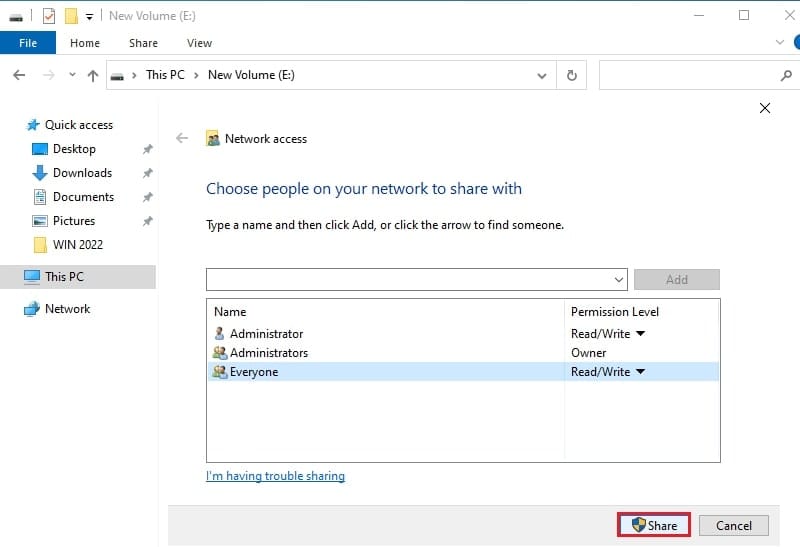
گام ۷: اتمام فرآیند و مشاهده مسیر
- پس از گذشت چند لحظه، اعلانی مبنی بر اشتراکگذاری پوشه شما (“Your folder is shared.”) نمایش داده خواهد شد.
- در همین پنجره، مسیر شبکه (Network Path) پوشه اشتراکی نیز قابل مشاهده است (برای مثال، \\SERVER1\share). این مسیر، ابزاری است که کلاینتها برای اتصال به پوشه اشتراکی شبکه از آن بهره خواهند برد.
- در پایان، روی دکمه “Done” کلیک کنید.
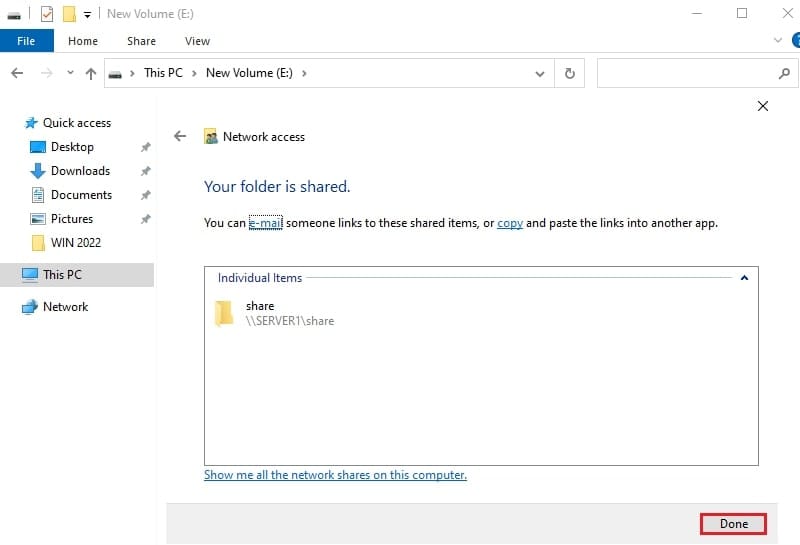
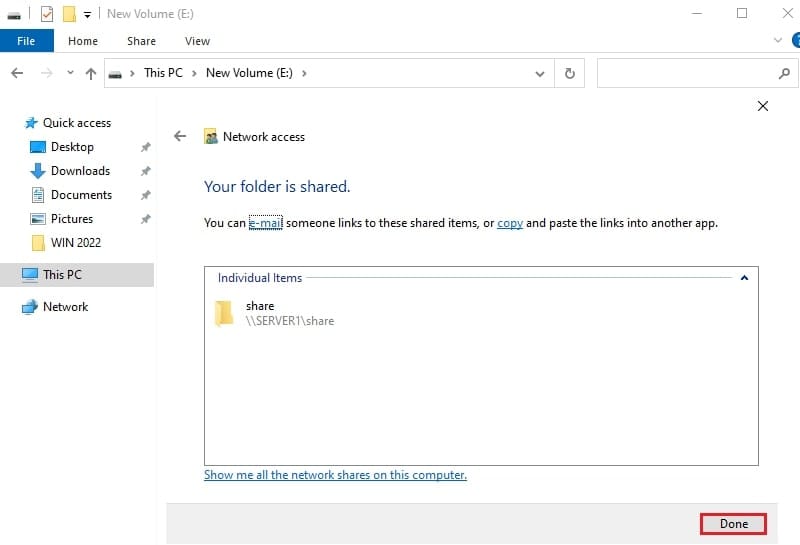
به این ترتیب، فرآیند ایجاد پوشه اشتراکی ویندوز سرور با موفقیت به پایان رسید! اکنون شما قادر خواهید بود از طریق شبکه به این پوشه دسترسی پیدا کنید.
بخش دوم: نحوه اتصال به پوشه اشتراکی ویندوز سرور از کلاینت
پس از اتمام فرآیند ایجاد پوشه اشتراکی ویندوز سرور، کاربران میتوانند با استفاده از کلاینتهای خود (در این مثال، سیستم عامل ویندوز 11) به آن متصل شوند. لازم است اطمینان حاصل کنید که سرور و کلاینت هر دو در یک شبکه قرار داشته باشند و تنظیمات فایروالها، اجازه دسترسی به سرویس File and Printer Sharing را بدهند.
گام ۱: دسترسی به پوشه اشتراکی ویندوز سرور از طریق Run
- در سیستم کلاینت (ویندوز 11)، با فشردن همزمان کلیدهای Win + R، پنجره Run را باز کنید.
- در قسمت Open، مسیر شبکه پوشه اشتراکی را که پیشتر به دست آوردید، وارد نمایید. این مسیر معمولاً به شکل \\نام_سرور\نام_اشتراک یا \\آدرس_IP_سرور\نام_اشتراک است. در این مثال، مسیر \\192.168.0.3\share (با فرض اینکه آدرس IP سرور 192.168.0.3 و نام اشتراک share است) وارد شده است.
- روی دکمه “OK” کلیک کنید. این روش، یکی از متداولترین راهها برای اتصال به پوشه اشتراکی شبکه محسوب میشود.
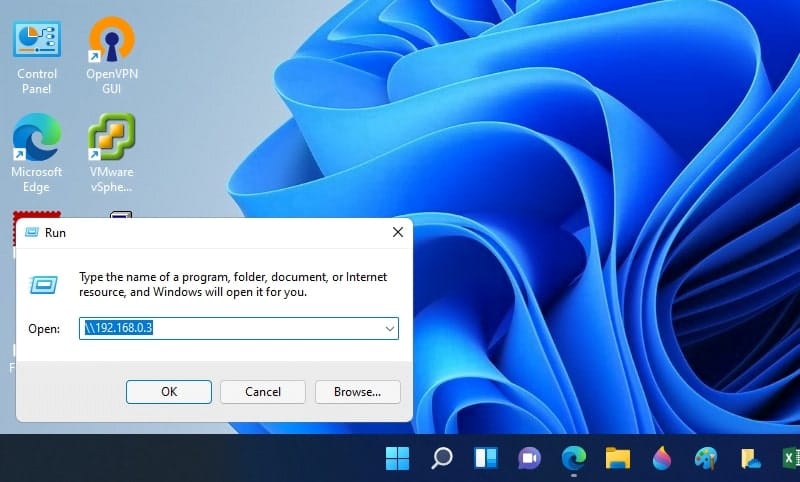
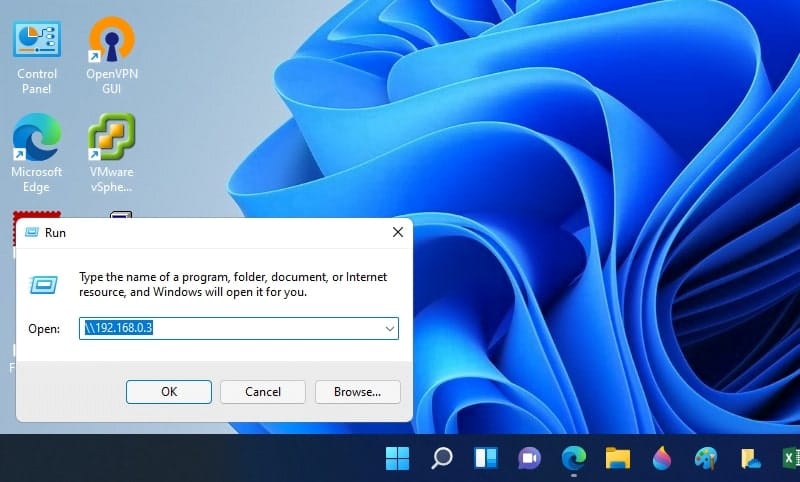
گام ۲: مشاهده محتوای پوشه و گزینهها
- پس از کلیک بر روی OK، پنجره File Explorer باز خواهد شد و محتویات پوشه اشتراکی را به شما نمایش خواهد داد (به شرط آنکه تنظیمات دسترسی به درستی پیکربندی شده باشند).
- به منظور دسترسی آسانتر و همیشگی به این پوشه اشتراکی، شما میتوانید آن را به عنوان یک درایو شبکه (Network Drive) به This PC اضافه نمایید. برای انجام این کار، در پنجرهای که محتوای پوشه اشتراکی را نشان میدهد (یا با کلیک راست بر روی خود پوشه اشتراکی در مسیر \\آدرس_IP_سرور)، روی پوشه اشتراکی مورد نظر (به عنوان مثال، share) کلیک راست کنید.
- در منوی جدید ویندوز 11، گزینه “Show more options” را انتخاب کنید (یا کلیدهای Shift+F10 را فشار دهید) تا منوی کلاسیک ظاهر شود.
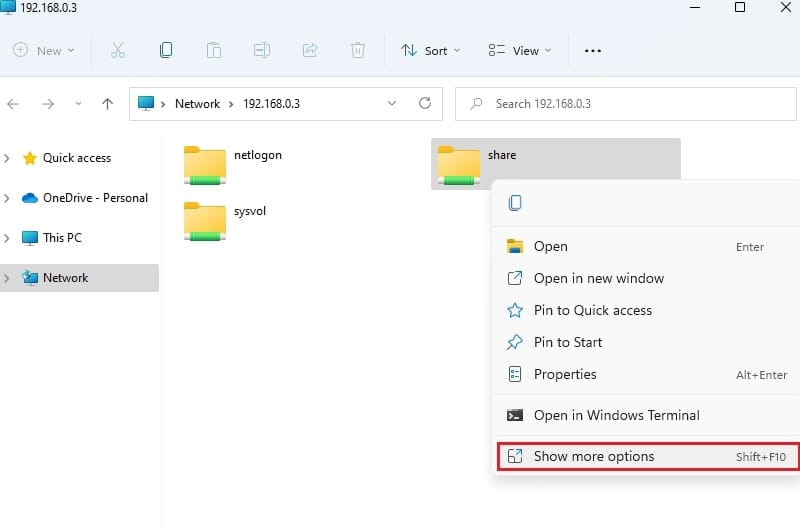
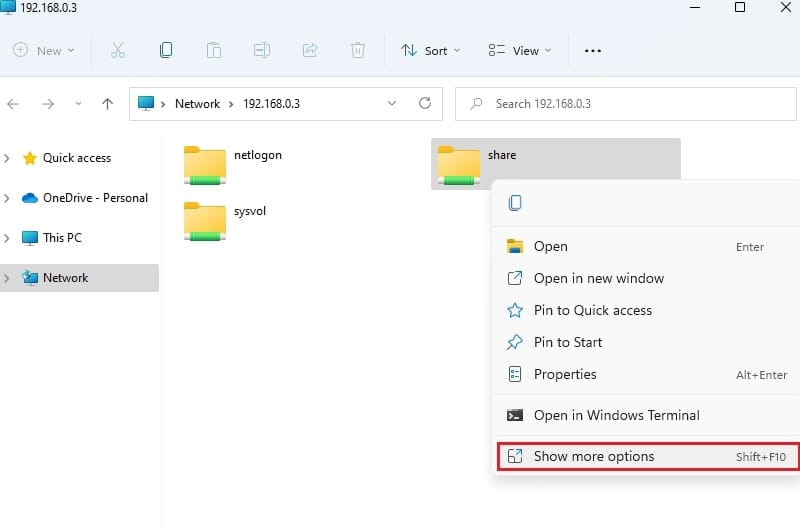
گام ۳: انتخاب Map network drive
پس از انتخاب “Show more options”، در منوی کلاسیک، گزینه “Map network drive…” را انتخاب کنید. این گزینه به شما امکان میدهد تا یک اتصال دائمی به پوشه اشتراکی شبکه ایجاد کنید
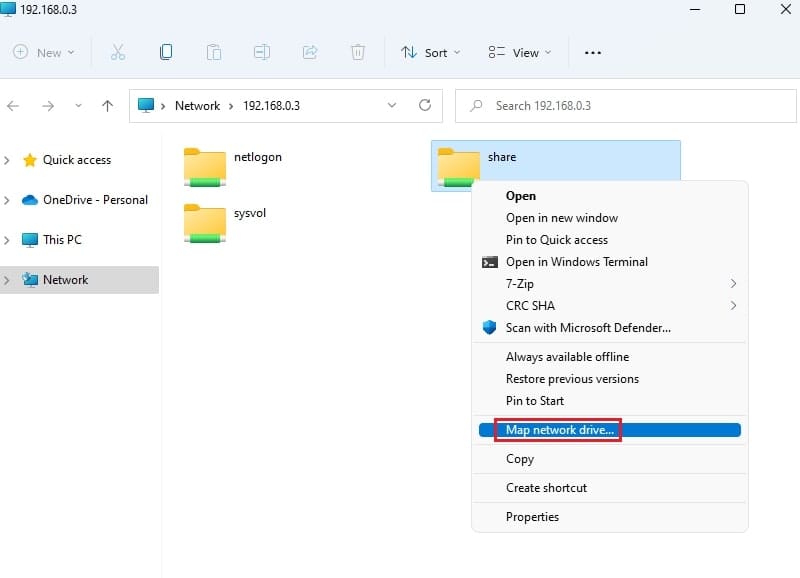
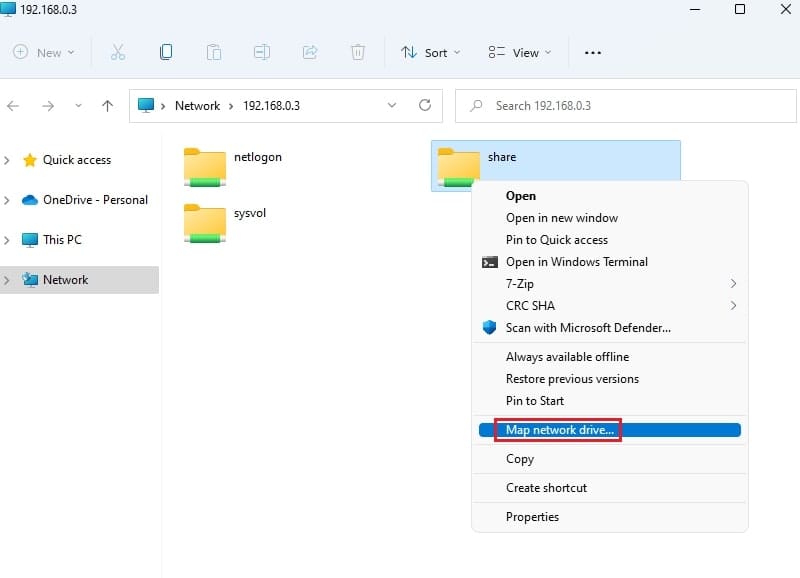
گام ۴: تنظیمات درایو شبکه برای پوشه اشتراکی ویندوز سرور
پنجره “Map Network Drive” نمایان خواهد شد.
- Drive: از فهرست موجود، یک حرف درایو آزاد را انتخاب کنید (به عنوان مثال، Z:).
- Folder: مسیر شبکه پوشه اشتراکی باید به صورت خودکار در این قسمت درج شده باشد (برای نمونه، \\192.168.0.3\share). در صورتی که این اتفاق نیفتاده است، مسیر را به صورت دستی وارد نمایید.
- Reconnect at sign-in: در صورتی که تمایل دارید این درایو شبکه پس از هر بار ورود به سیستم عامل ویندوز به طور خودکار متصل گردد، این گزینه را علامت بزنید (این کار توصیه میشود).
- Connect using different credentials: اگر لازم است با نام کاربری و رمز عبور دیگری به این پوشه متصل شوید، این گزینه را انتخاب کرده و اطلاعات کاربری مورد نظر را وارد کنید.
پس از انجام تنظیمات مورد نظر، بر روی دکمه “Finish” کلیک نمایید
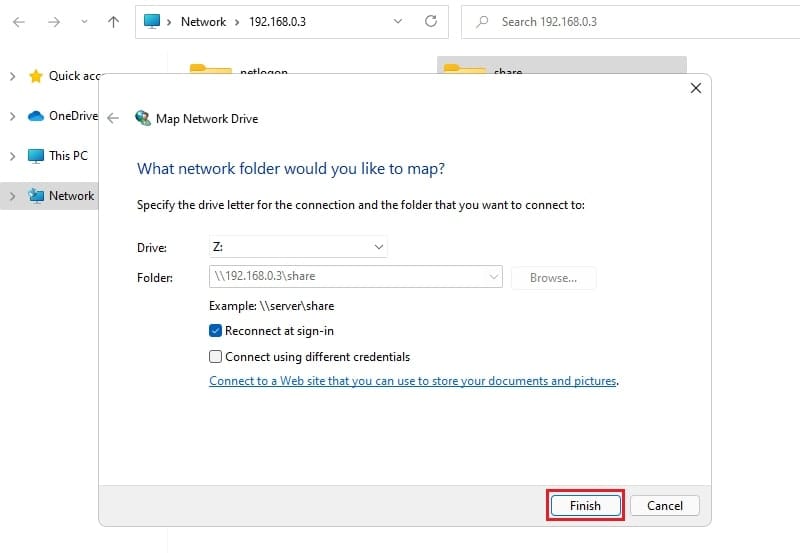
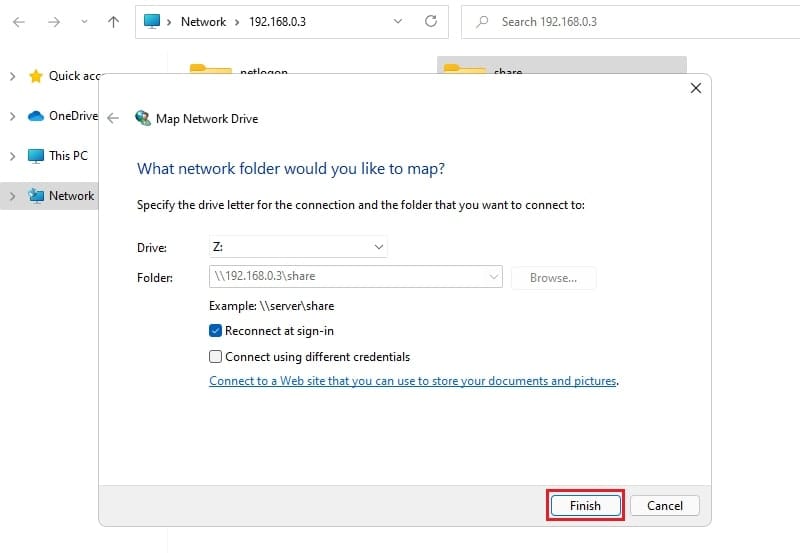
گام ۵: بررسی درایو پوشه اشتراکی ویندوز سرور ایجاد شده
پس از کلیک بر روی Finish، درایو شبکه جدیدی که ایجاد کردید، باید در بخش This PC (یا My Computer) سیستم عامل ویندوز 11 شما، با حرف درایوی که انتخاب نمودهاید، قابل مشاهده باشد.
اکنون شما میتوانید به آسانی و از طریق این درایو به محتوای پوشه اشتراکی خود دسترسی پیدا کنید.
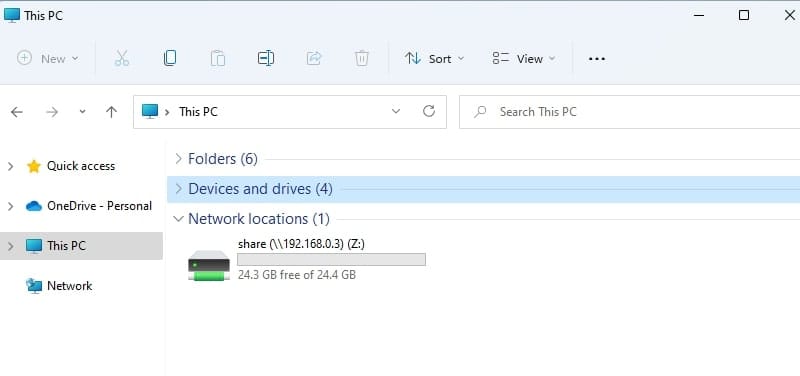
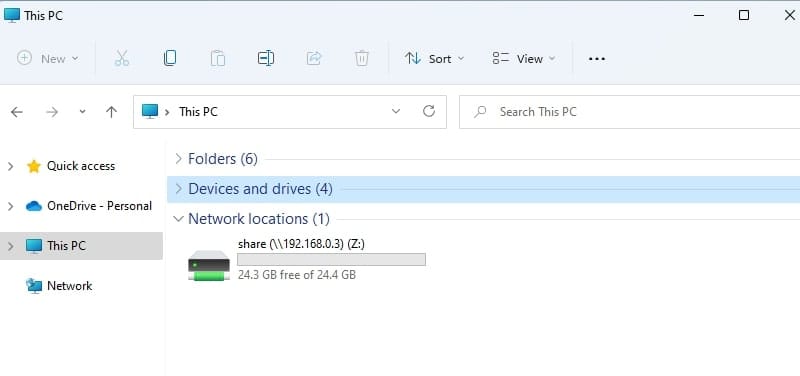
جمعبندی: نکات کلیدی در اشتراک گذاری فایل در ویندوز سرور و مدیریت دسترسی
در این آموزش جامع، شما با گامهای اساسی ایجاد پوشه اشتراکی ویندوز سرور 2022 و نحوه اتصال یک کلاینت ویندوز 11 به آن آشنا شدید. قابلیت اشتراک گذاری فایل در ویندوز سرور، ابزاری کارآمد برای تسهیل همکاری و دسترسی به دادهها در شبکهها محسوب میشود.
نکات مهم در مدیریت دسترسی پوشه اشتراکی و پیکربندی Share ویندوز سرور:
- همواره از اصل “کمترین سطح دسترسی” (Least Privilege) پیروی کنید و تنها دسترسیهای ضروری را به کاربران و گروهها اعطا نمایید. استفاده از گروه “Everyone” با دسترسی Read/Write در محیطهای عملیاتی، بدون در نظر گرفتن ملاحظات امنیتی ویژه، توصیه نمیشود.
- علاوه بر دسترسیهای اشتراک (Share Permissions)، به دسترسیهای NTFS (Security Permissions) پوشه نیز توجه ویژهای داشته باشید. سطح دسترسی نهایی کاربر، حاصل محدودکنندهترین این دو نوع دسترسی خواهد بود. مدیریت کارآمد دسترسی به پوشه اشتراکی، بدون در نظر گرفتن NTFS امکانپذیر نیست.
- برای پیکربندی پیشرفتهتر Share ویندوز سرور (مانند محدود کردن تعداد کاربران همزمان و فعالسازی Access-based Enumeration)، از گزینه “Advanced Sharing…” استفاده نمایید.
- به صورت دورهای، تنظیمات اشتراک گذاری فایل در ویندوز سرور خود را بازبینی کنید.
تیم پشتوار سرور (PoshtvarServer) امیدوار است این راهنما در زمینه ایجاد پوشه اشتراکی ویندوز سرور برای شما مفید واقع شده باشد. در مقالات آتی، به مباحث پیشرفتهتری در حوزه سرویسهای فایل و ذخیرهسازی خواهیم پرداخت.
برای کسب اطلاعات بیشتر و جزئیات فنی پیرامون ایجاد پوشه اشتراکی ویندوز سرور، مدیریت دسترسی پوشه اشتراکی و سایر جنبههای اشتراک گذاری فایل در ویندوز سرور، میتوانید به مستندات رسمی شرکت مایکروسافت مراجعه فرمایید.











